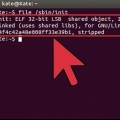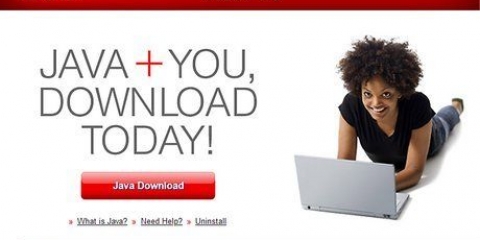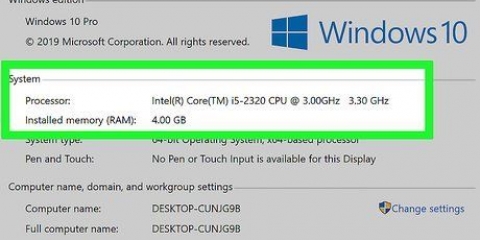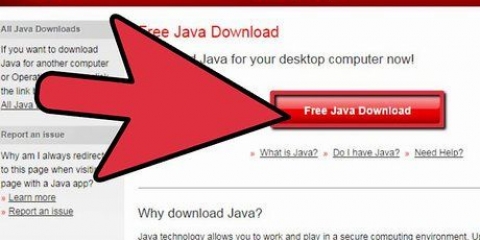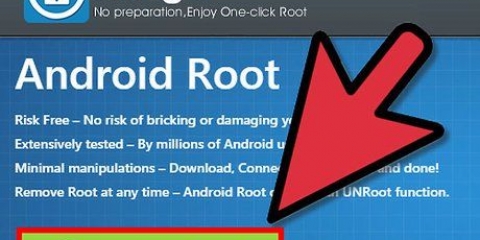Klikk på "Java"-alternativet. Klikk på "Java SE". Klikk på `Last ned`-knappen ved siden av `JDK 8 med NetBeans`. Velg "Godta lisensavtale" og klikk på nedlastingslenken for "Mac OS X" i den øverste delen. Dette er den siste utgivelsen av Java SDK med NetBeans utviklingsmiljø.



12. Klikk på "Kjør prosjekt"-knappen. Denne ser ut som en grønn Play-knapp, og finnes i hovedmenyen. 
Installere java development kit på en mac
Ved å installere Java Development Kit (JDK) på Macen din får du muligheten til å programmere og kompilere Java-applikasjoner. Installasjonen av JDK er veldig enkel og kommer med et utviklingsmiljø kalt NetBeans. Du bruker NetBeans til å skrive kode og kompilere programmet slik at du kan teste det.
Trinn
Del 1 av 2: Installere JDK

1. Besøk JDK-nedlastingssiden. Åpne nettleseren og gå til orakel.com/downloads/index.html.

2. Last ned installasjonsprogrammet for JDK. Når du er på nedlastingssiden, går du til installasjonsfilene:

3. Dobbeltklikk på det nedlastede installasjonsprogrammet. Installasjonsprogrammet er en DMG. Dobbeltklikk på den vil åpne installasjonsgrensesnittet.

4. Følg instruksjonene for å installere JDK. Du vil bli bedt om å skrive inn administratorpassordet ditt før installasjonen kan fortsette.

5. Slett DMG-filen etter installasjonen (hvis noen). Dette vil spare diskplass siden du ikke trenger den etter installasjon av JDK.
Del 2 av 2: Lag ditt første program
1. Åpne NetBeans i Applications-mappen. Dette er utviklingsmiljøet for Java, og du kan skrive og kompilere kode med det på en enklere måte.2. 

3. Klikk på `Fil` og velg `Nytt prosjekt`. Dette vil starte et nytt prosjekt i NetBeans.
4. 

5. Velg `Java`-kategorien og `Java Application`-prosjektet. Setter NetBeans til å lage Java-filer for dette prosjektet.
6. 

7. Gi prosjektet ditt et navn og klikk på `bli ferdig`. For eksempel, kall det "HelloWorld". Deretter åpnes kodeeditoren etter å ha opprettet prosjektet.
8. 

9. Finn linjen `//TODO code application goes here`. Programkoden din vil være under denne linjen.
10. 


11. Skriv inn programkoden på en ny linje. trykk ⏎ Gå tilbake etter linjen `//TODO-kodeapplikasjonen går hit` for å opprette en ny linje med samme innrykk. Skriv inn følgende kode:
System.ute.println(`Hei verden!`);
1. 3. 

14. Sjekk Utdata-fanen for å se prosjektet ditt i aksjon. Denne boksen vises nederst i vinduet etter å ha kjørt prosjektet.
15. 

16. Rett opp eventuelle feil. Hvis prosjektet ikke har noen feil, vil du se `Hello World!` og `BYGG SUKSESSFULLT` vises i kategorien Utdata. Hvis det er feil, vil du få vist hvilke linjer de oppstår, slik at du kan slå dem opp og rette dem.
17. 


18. Fortsett å lære Java. Nå som du har installert JDK og det fungerer, kan du gå videre til å lære Java-programmering. lese Skrive ditt første program i Java for flere tips for nybegynnere.
Artikler om emnet "Installere java development kit på en mac"
Оцените, пожалуйста статью
Lignende
Populær